乡村少年宫活动信息技术教案
- 格式:doc
- 大小:222.50 KB
- 文档页数:11
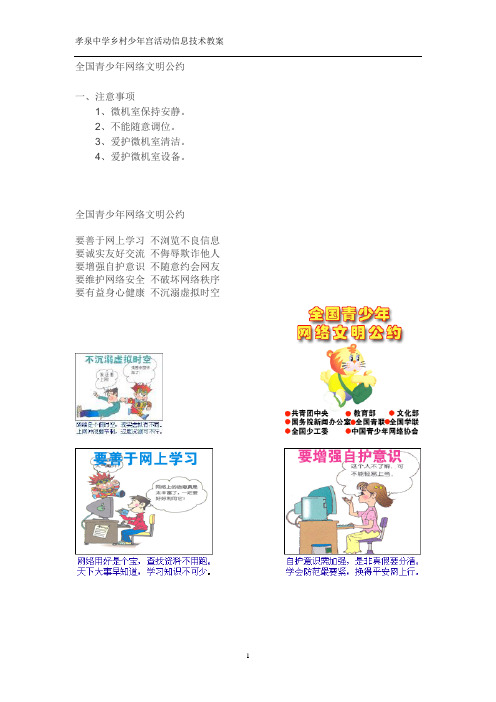
全国青少年网络文明公约一、注意事项1、微机室保持安静。
2、不能随意调位。
3、爱护微机室清洁。
4、爱护微机室设备。
全国青少年网络文明公约要善于网上学习不浏览不良信息要诚实友好交流不侮辱欺诈他人要增强自护意识不随意约会网友要维护网络安全不破坏网络秩序要有益身心健康不沉溺虚拟时空使用记事本教学目标知识目标:会使用记事本。
技能目标:认识记事本窗口,会保存文件,在记事本编辑区输入字符,退出记事本。
情感目标:培养学生养成正确操作鼠标、键盘的好习惯。
重点和难点重点:会在记事本编辑区输入字符,并保存文件、退出记事本。
难点:记事本文件的保存。
教学过程:一、导入师:今天我们要来认识一款Windows操作系统自带的一个应用软件——记事本。
打开(运行)记事本,我们就可以使用键盘输入、编辑、保存字母、数字、汉字以及其他符号等。
活动一:认识记事本窗口师:记事本藏在哪呢?我们一起来找一找。
做一做:打开记事本程序单击开始----程序----附件-----记事本,打开记事本窗口。
学生结合书本55页图2,自主认识记事本窗口说一说:记事本窗口有哪些部分组成。
活动二:保存文件1、教师演示保存文件步骤。
2、学生动手操作,把文件以“abc”名字保存指定路径。
活动三:在记事本编辑区中输入字符师:编辑区中一闪一闪的光标叫插入点光标,它是提示你要输入的字符的所在位置,键入一个字符,插入点光标就会自动后移一格。
学生动手操作:输入字符。
(1)在编辑区输入一行字符abcdefg(2)按回车键,插入点光标移到下一行的起点处,再输入一行字符。
2、移动插入点光标。
师:在键盘上有左、上、右、下光标移动键,能让光标快速移动。
让学生找出键盘标有←、↑、→、↓符号的键,分别按下这几个光标移动键,观察光标移动的方向。
说一说:你按了这几个光标移动键发现了什么?3、删除字符。
师:在输入的过程中难免会输错,那出现了错误该怎么办呢?请同学们认真观察,老师是怎么做的。
教师演示如何删除字符,学生学习并操作。
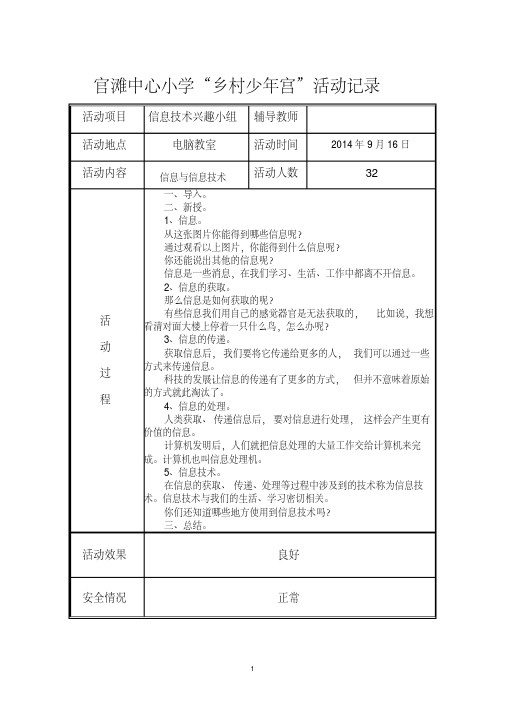

2016年秋期2016年秋期组别信息技术活动时间活动地点计算机教室参加人数值班管理辅导老师活动内容计算机启动和关闭活动过程(一)、计算机的启动1、计算机的启动:按机箱上电源按钮启动标志:电源按钮旁边亮起长条形绿灯,否则未启动。
电脑启动后会自动运行两个界面:先是黑屏字母界面,然后是黑屏汉字界面,最后自动成功运行到Windows的彩色界面,启动成功。
强调:计算机的启动不像家用电器那样,一启动电源就打开,计算机的启动要运行很多程序,有一个过程,要等一些时间。
2、计算机启动后不自动运行的故障处理:①到黑屏字母界面停止运行,按F1键。
随便提一下,这是主板上的电池没有电了造成的。
②到黑屏汉字界面停止运行,按Enter(回车键)。
Enter(回车键)是执行命令的意思,敲一下,命令计算机运行。
这是本节的第一个难点,在教学过程中,教师要出示两个黑屏界面图片,重点讲解,此处图片略。
(二)、计算机的关闭1、计算机的关闭:开始→关闭计算机→关闭→→计算机的关闭不能像家用电器那样,去按电源开关,如果那样就会损坏计算机,特别是计算机硬盘。
2、计算机在使用中的故障处理:计算机在使用过程中,只有看到连网图标:网络连通,正常工作。
否则,网络不通,学生机看不到教师机授课。
①如果看到网络图标有“×”:就重新启动开始→关闭计算机→重新启动→→②如果看不到网络图标就注销计算机:开始→注销学生机→注销→学生机→→→③如果电脑运行的程序长时间没有响应,俗称死机,用注销解决。
同时按下Ctrl+Alt+Del,弹出“Windows任务管理器”对话框,选择:关机→注销学生机→学生机以上在使用过程中的故障处理也是本节的难点,除本节重点讲解处,以后在教学中要让学生逐步学会处理。
六、作业1、从开始菜单重新启动计算机2、从开始菜单注销学生机3、下课时从开始菜单关闭计算机活动效果良好安全情况安全珙县罗渡苗族乡中心学校少年宫活动教案2016年秋期珙县罗渡苗族乡中心学校少年宫活动教案2016年秋期珙县罗渡苗族乡中心学校少年宫活动教案2016年秋期珙县罗渡苗族乡中心学校少年宫活动教案珙县罗渡苗族乡中心学校少年宫活动教案珙县罗渡苗族乡中心学校少年宫活动教案珙县罗渡苗族乡中心学校少年宫活动教案珙县罗渡苗族乡中心学校少年宫活动教案珙县罗渡苗族乡中心学校少年宫活动教案珙县罗渡苗族乡中心学校少年宫活动教案珙县罗渡苗族乡中心学校少年宫活动教案。

少年宫计算机组教案一、教案简介本教案针对少年宫计算机组课程设计,共包含十个章节。
本章主要介绍计算机的基本概念、硬件组成、操作系统、计算机网络以及编程基础等内容。
通过本章的学习,使学生了解计算机的基本知识,培养学生对计算机的兴趣和爱好。
二、教学目标1. 了解计算机的基本概念和发展历程。
2. 掌握计算机硬件和软件的基本组成。
3. 熟悉操作系统的使用和维护。
4. 了解计算机网络的基本概念和应用。
5. 掌握编程基础,培养学生的编程能力。
三、教学内容1. 计算机的基本概念和发展历程。
2. 计算机硬件的组成及功能。
3. 计算机软件的分类及作用。
4. 操作系统的安装、使用和维护。
5. 计算机网络的分类、组成和应用。
四、教学方法采用讲授、演示、实践相结合的教学方法。
通过讲解计算机的基本概念和发展历程,使学生了解计算机的起源和发展;通过演示计算机硬件和软件的组成,使学生直观地感受计算机的内部结构;通过操作系统的安装、使用和维护实践,使学生掌握操作系统的操作方法;通过讲解计算机网络的基本概念和应用,使学生了解计算机网络的作用;通过编程实践,培养学生的编程能力。
五、教学评估通过课堂讲解、实践操作和课后作业等方式对学生进行评估。
对于课堂讲解,主要评估学生对计算机基本概念、硬件组成、操作系统、计算机网络以及编程基础的理解程度;对于实践操作,主要评估学生对计算机硬件和软件的组成、操作系统的使用和维护、计算机网络的应用等方面的实际操作能力;对于课后作业,主要评估学生对课堂所学知识的巩固和应用能力。
六、教学资源1. 教室内的计算机设备,确保每名学生都能接触到计算机。
2. 投影仪或白板,用于展示和讲解教学内容。
3. 教学PPT或教案文档,用于引导学生学习。
4. 编程软件,如Scratch、Python等,用于编程教学。
5. 网络资源,如教学视频、文章等,用于拓展学生的知识面。
七、教学安排根据课程内容和教学目标,将十个章节分为两个学期进行教学。

一、活动背景随着信息技术的飞速发展,编程已成为当今社会的一项重要技能。
为激发青少年对编程的兴趣,培养他们的创新精神和实践能力,少年宫特举办编程活动,旨在为孩子们提供一个学习、交流和展示的平台。
二、活动目标1. 培养青少年对编程的兴趣,提高他们的逻辑思维和创新能力。
2. 帮助青少年掌握基本的编程知识,提升信息素养。
3. 增强青少年的团队协作能力,培养他们的沟通技巧。
4. 促进青少年在编程领域的交流与合作,发现和培养编程人才。
三、活动时间2023年4月至6月,每周六下午2:00-4:00,共8周。
四、活动地点少年宫信息技术教室五、活动对象年龄在8-16岁之间的青少年,具有一定的学习能力和对编程的兴趣。
六、活动内容1. 基础知识讲解:介绍编程的基本概念、编程语言及编程环境,如Python、Scratch等。
2. 实践操作:通过实际操作,让青少年掌握编程的基本技巧,如变量、循环、条件语句等。
3. 项目制作:分组进行项目制作,如制作小游戏、智能机器人等,锻炼青少年的实践能力。
4. 作品展示:举办作品展示活动,让青少年展示自己的编程成果,激发他们的学习热情。
5. 专家讲座:邀请编程领域的专家进行讲座,分享编程经验和心得,拓宽青少年的视野。
6. 互动交流:设置问答环节,让青少年与专家、老师进行互动交流,解答他们在编程学习中遇到的问题。
七、活动流程1. 开场致辞:介绍活动背景、目标和意义。
2. 基础知识讲解:由专业老师讲解编程基础知识。
3. 实践操作:分组进行实践操作,老师进行现场指导。
4. 项目制作:分组进行项目制作,老师进行指导和协助。
5. 作品展示:展示各组项目,评选优秀作品。
6. 专家讲座:邀请编程专家进行讲座。
7. 互动交流:问答环节,解答青少年在学习编程过程中遇到的问题。
8. 总结发言:对本次活动进行总结,鼓励青少年继续学习编程。
八、活动组织1. 活动策划:成立活动策划小组,负责活动的整体策划和实施。

廖家桥小学"乡村少年宫"信息技术小组活动计划(2016—2017年度)为了促进我校学生信息技术的发展,提高学生信息技术应用水平与操作技能,进一步激发学生学习信息技术的热情,为了特长生的进一步发展,挖掘有兴趣的同学进一步提升信息技术应用能力和信息素养,制定以下信息技术小组工作计划。
一、指导思想深入贯彻落实党的十八大和中共中央、国务院《关于进一步加强和改进未成年人思想道德建设的若干意见》精神,坚持科学发展观,坚持以人为本,关注农村未成年人思想道德建设,努力为农村科技教育的发展创造条件、营造环境,提高青少年的科学素养,使农村孩子健康成长和全面发展,丰富农村未成年人的精神文化生活,带动农村精神文明建设,注重青少年科学探究和创新实践基本能力的培养,培养青少年主动进行研究性学习。
二、目的要求:1、对学生进行现代化教育,使学生的思想具有现代意识、高科技意识。
2、使学生掌握信息技术的基础知识和基本操作,为初中信息技术课程打好基础。
3、拓宽学生的知识面,掌握方法,提高学习兴趣。
4、引导学生积极参加各类信息技术比赛。
三、组织形式:1、在3-5年级中挑选喜欢信息技术的学生。
2、人数45人左右。
四、活动时间及地点:时间:周三下午地点:信息技术教室五、训练重点(训练内容):1、打字训练。
2、电脑绘画。
3、制作幻灯片。
4、制作简单动画。
5、图片处理。
6、音频处理。
7、视频处理。
六、采取的措施和方法:1、教师认真了解学生基础知识和基本技能,并为学生能独立完成一份较完整的电脑作品,如电脑绘画、电子小报等,而积极准备必备知识和可用方法;2、教师为每一次的乡村少年宫信息技术活动作好充分准备,同时也布置相应的准备内容让学生去课外完成;3、认真指导学生完成各种电脑作品的制作步骤,并分别讲解和练习;4、培养学生浓厚的学习兴趣,并积极引导学生参加比赛。
廖家桥小学2017年3月。
乡村学校少年宫计算机活动记录表大沙镇黄涛中心小学乡村少年宫活动记录表2014—2015学年下学期活动时间2015.5 参加人数三年级49人活动地点计算机室辅导教师谭秋霞活动内容信息技术初探究活动过程一、导语引入。
我们生活在充满信息的世界里,每天都通过接受和传递各种各样的信息,不断地认识新事物,学习新知识。
信息技术的飞速发展,计算机和因特网的普遍应用,给我们的学习与生活带来了更大的便利。
现在就让我们共同来学习吧!(板书课题)二、进行新课。
了解1.什么是信息?2.信息是怎样接受和传递的?3、信息技术及其应用。
三、认识常见的信息处理工具。
1.收集信息:数码照相机、摄像机、录音机等。
2.存储信息:磁带、磁盘、光盘、闪存盘等。
3.传递信息:电视、电话、收音机、手机等。
四、计算机的应用。
活动效果通过探究,初步了解信息技术的作用。
大沙镇黄涛中心小学乡村少年宫活动记录表2014—2015学年下学期活动时间2015.6 参加人数三年级49人活动地点计算机室辅导教师谭秋霞活动内容与计算机交朋友活动过程一、导语引入。
上节课,我们已经学习计算机在生活中的应用。
哪位同学能来谈一谈具体应用方面。
同学们都谈得不错,接下来,我们来共同认识一下计算机。
好吗?(板书课题)二、进行新课。
(一)计算机的组成。
显示器、音箱、话筒、主机箱、键盘、鼠标。
如图所示:(二)讲授怎样开机、关机。
(三)认识计算机。
(四)鼠标操作。
1.鼠标有机械鼠标和光电鼠标两种。
2.操作:单击、双击、拖动、右击。
(五)总结。
活动效果通过动手,操作,学生初步掌握鼠标的使用。
大沙镇黄涛中心小学乡村少年宫活动记录表2014—2015学年下学期活动时间2015.7 参加人数三年级49人活动地点计算机室辅导教师谭秋霞活动内容小小鼠标动起来活动过程一、导语引入。
(板书课题)二、进行新课。
(一)正确握鼠标。
教师讲解演示。
(二)鼠标操作。
鼠标的基本操作有移动、单击、拖动、双击和右击。
2016年秋期2016年秋期组别信息技术活动时间活动地点计算机教室参加人数值班管理辅导老师活动内容计算机启动和关闭活动过程(一)、计算机的启动1、计算机的启动:按机箱上电源按钮启动标志:电源按钮旁边亮起长条形绿灯,否则未启动。
电脑启动后会自动运行两个界面:先是黑屏字母界面,然后是黑屏汉字界面,最后自动成功运行到Windows的彩色界面,启动成功。
强调:计算机的启动不像家用电器那样,一启动电源就打开,计算机的启动要运行很多程序,有一个过程,要等一些时间。
2、计算机启动后不自动运行的故障处理:①到黑屏字母界面停止运行,按F1键。
随便提一下,这是主板上的电池没有电了造成的。
②到黑屏汉字界面停止运行,按Enter(回车键)。
Enter(回车键)是执行命令的意思,敲一下,命令计算机运行。
这是本节的第一个难点,在教学过程中,教师要出示两个黑屏界面图片,重点讲解,此处图片略。
(二)、计算机的关闭1、计算机的关闭:开始→关闭计算机→关闭→→计算机的关闭不能像家用电器那样,去按电源开关,如果那样就会损坏计算机,特别是计算机硬盘。
2、计算机在使用中的故障处理:计算机在使用过程中,只有看到连网图标:网络连通,正常工作。
否则,网络不通,学生机看不到教师机授课。
①如果看到网络图标有“×”:就重新启动开始→关闭计算机→重新启动→→②如果看不到网络图标就注销计算机:开始→注销学生机→注销→学生机→→→③如果电脑运行的程序长时间没有响应,俗称死机,用注销解决。
同时按下Ctrl+Alt+Del,弹出“Windows任务管理器”对话框,选择:关机→注销学生机→学生机以上在使用过程中的故障处理也是本节的难点,除本节重点讲解处,以后在教学中要让学生逐步学会处理。
六、作业1、从开始菜单重新启动计算机2、从开始菜单注销学生机3、下课时从开始菜单关闭计算机活动效果良好安全情况安全珙县罗渡苗族乡中心学校少年宫活动教案2016年秋期珙县罗渡苗族乡中心学校少年宫活动教案2016年秋期珙县罗渡苗族乡中心学校少年宫活动教案2016年秋期珙县罗渡苗族乡中心学校少年宫活动教案珙县罗渡苗族乡中心学校少年宫活动教案珙县罗渡苗族乡中心学校少年宫活动教案珙县罗渡苗族乡中心学校少年宫活动教案珙县罗渡苗族乡中心学校少年宫活动教案珙县罗渡苗族乡中心学校少年宫活动教案珙县罗渡苗族乡中心学校少年宫活动教案珙县罗渡苗族乡中心学校少年宫活动教案。
板桥小学乡村少年宫信息技术教学计划一、大纲对教材的要求作为小学阶段的信息技术课程,应以学生对计算机的学习心理、学习行为和学习方法为背景,把计算机基础知识和计算机最新应用融于一体,使之既体现信息技术学科的教学理论,又吸收现代教育技术的有益经验。
所以在教学过程中主要是体现操作性、应用性,培养学生发现问题和解决问题的能力。
此外,又因为信息技术这门课的内容非常灵活,需要学生能举一反三,所以在课堂上尽量让学生自由发挥。
二、教材分析根据我校的计算机硬件实际情况,结合苏教版《小学信息技术》知识要点拟定本期教学内容安排如下:三年级:信息技术常识、指法练习、汉字输入及简单的文字编辑(用写字板系统)、益智游戏、画图。
四年级:基本的网络操作,如浏览网页、下载网络资源等等;安装软件;多媒体操作,如播放音乐、录制声音等等;windows基本操作,如管理文件等;word基本操作。
五年级:能有效地进行网络交流(E-mail、BBS、blog),建立个人博客、信箱,认识PowerPoint,熟悉简单的PowerPoint的基本操作。
六年级:Logo语言,整理复习。
三、学生情况分析针对学生年级的升高,学生的思维能力和学习能力有所提高,对于计算机中的一些理论性问题可以适当融汇于课堂中,以便提高他们的专业知识。
此外他们现在处于小学中高级阶段,在课堂中的教学方式、引导方式等方面需要谨慎,加强师生关系的调控,严格做到平等地对待每一位学生。
可喜的是这些学生已具备了一定的计算机知识,且他们的学习能力、理解能力及思维能力上也有所提高,因此他们的接受知识的能力还是比较强的。
四、改进教学方法与措施1、运用任务驱动的教学方法进行教学。
2、教学时采用放教学录相,通过演示计算机应用软件的形式向学生介绍知识。
3、传授知识时突出一个“新”字、落实一个“趣”字、突出一个“活”字、落实一个“学”字(为学生服务);教学过程突出一个“难”字(找准知能点、难点及关键);巩固知能突出一个“实”字(双基训练应落到实处)、落实一个“促”字(促进学生学以致用、创新实践)。
招贤镇乡村少年宫小学信息技术活动计划指导教师:郭克风小学信息技术课程活动计划指导教师:郭克风一、指导思想:当前我们处于二十一世纪,人类已步入信息社会时代。
计算机作为信息处理的工具,广泛地应用于我们生活的各个方面。
为适应时代的发展,计算机课程已被纳入到各级学校必修课程之中。
为了适应现代教育形势发展的要求,为了充分培养学生的能力,促进学生的特长与能力协调发展,我校开展信息技术兴趣小组活动,并努力提高活动质量,使学生学有所得,学有所长,丰富学生的生活。
其目的是培养一批在信息技术上有浓厚兴趣并有较高天分的同学,发展他们的特长,使他们在原有基础上有所提高。
1、以小学信息技术课程标准为准则,对学生进行教学。
2、以提高学生操作兴趣、学会基本操作为出发点并逐步提升学生的合作能力、审美能力。
3、以实践操作为主,辅以必要的理论指导与演示讲解。
二、活动目标:(一)总体目标:1、通过电脑操作培养学生的信息技术实践应用能力;2、培养学生发现问题、解决问题的实践操作能力;3、培养学生合作精神,培养学生的创新能力;4、培养学生的审美情趣。
(二)具体目标:1、使学生初步熟悉计算机的基本组成与功能;2、使学生能较熟练的使用鼠标和键盘;3、使学生学会使用画图软件;4、使学生具有初步的利用电脑进行文字处理的能力。
(三)培养目标:1、培养学生对信息技术的兴趣和意识,让学生了解或掌握信息技术基本知识和技能,使学生具有获取信息、传输信息、处理信息和应用信息技术手段的能力,提高学生的信息素养与信息能力。
2、把计算机作为信息技术教学的工具,使学生掌握这种工具的使用方法,并借助于这一工具来帮助他们学习,提高学生的信息素质,培养他们用信息技术解决问题的各种能力。
3、在学生中培养学习信息技术的积极分子,为今后做老师的小助手做好准备,也为以后参加市小学生信息技术竞赛作好一定的准备工作。
三、参加对象:3—6年级学生,原则上每班2名,具体人员名单由班主任决定。
全国青少年网络文明公约一、注意事项1、微机室保持安静。
2、不能随意调位。
3、爱护微机室清洁。
4、爱护微机室设备。
全国青少年网络文明公约要善于网上学习不浏览不良信息要诚实友好交流不侮辱欺诈他人要增强自护意识不随意约会网友要维护网络安全不破坏网络秩序要有益身心健康不沉溺虚拟时空使用记事本教学目标知识目标:会使用记事本。
技能目标:认识记事本窗口,会保存文件,在记事本编辑区输入字符,退出记事本。
情感目标:培养学生养成正确操作鼠标、键盘的好习惯。
重点和难点重点:会在记事本编辑区输入字符,并保存文件、退出记事本。
难点:记事本文件的保存。
教学过程:一、导入师:今天我们要来认识一款Windows操作系统自带的一个应用软件——记事本。
打开(运行)记事本,我们就可以使用键盘输入、编辑、保存字母、数字、汉字以及其他符号等。
活动一:认识记事本窗口师:记事本藏在哪呢?我们一起来找一找。
做一做:打开记事本程序单击开始----程序----附件-----记事本,打开记事本窗口。
学生结合书本55页图2,自主认识记事本窗口说一说:记事本窗口有哪些部分组成。
活动二:保存文件1、教师演示保存文件步骤。
2、学生动手操作,把文件以“abc”名字保存指定路径。
活动三:在记事本编辑区中输入字符师:编辑区中一闪一闪的光标叫插入点光标,它是提示你要输入的字符的所在位置,键入一个字符,插入点光标就会自动后移一格。
学生动手操作:输入字符。
(1)在编辑区输入一行字符abcdefg(2)按回车键,插入点光标移到下一行的起点处,再输入一行字符。
2、移动插入点光标。
师:在键盘上有左、上、右、下光标移动键,能让光标快速移动。
让学生找出键盘标有←、↑、→、↓符号的键,分别按下这几个光标移动键,观察光标移动的方向。
说一说:你按了这几个光标移动键发现了什么?3、删除字符。
师:在输入的过程中难免会输错,那出现了错误该怎么办呢?请同学们认真观察,老师是怎么做的。
教师演示如何删除字符,学生学习并操作。
教师巡视指导。
五、活动四:退出记事本师:用完记事本,我们要把它退出来,请同学们参照书本59页找一找,有几种方法退出记事本。
学生自主操作并小结退出记事本的方法:(1)使用菜单命令退出记事本。
(2)使用关闭窗口按钮退出记事本。
教师总结:要退出记事本,如果屏幕没有出现图6所示的对话框,说明该文件已经保存过了,可以不用再保存了。
Excel 教程1、自动筛选2、字符替换3、表中导入外部数据4、管理工作表5、编辑工作表6、输入数据7、快速输入数据8、自定义序列1、初识PhotoShop。
2、自动调节颜色及对比度。
3、自己动手调色彩。
4、保存调节好的照片。
5、选择工具。
6、移动工具。
7、套索工具。
8、魔术棒工具。
一、工具箱(多种工具共用一个快捷键的可同时按【Shift】加此快捷键选取) 矩形、椭圆选框工具【M】移动工具【V】套索、多边形套索、磁性套索【L】魔棒工具【W】裁剪工具【C】切片工具、切片选择工具【K】喷枪工具【J】画笔工具、铅笔工具【B】像皮图章、图案图章【S】历史画笔工具、艺术历史画笔【Y】像皮擦、背景擦除、魔术像皮擦【E】渐变工具、油漆桶工具【G】模糊、锐化、涂抹工具【R】减淡、加深、海棉工具【O】路径选择工具、直接选取工具【A】文字工具【T】钢笔、自由钢笔【P】矩形、圆边矩形、椭圆、多边形、直线【U】写字板、声音注释【N】吸管、颜色取样器、度量工具【I】抓手工具【H】缩放工具【Z】默认前景色和背景色【D】切换前景色和背景色【X】切换标准模式和快速蒙板模式【Q】标准屏幕模式、带有菜单栏的全屏模式、全屏模式【F】跳到ImageReady3.0中【Ctrl】+【Shift】+【M】临时使用移动工具【Ctrl】临时使用吸色工具【Alt】临时使用抓手工具【空格】快速输入工具选项(当前工具选项面板中至少有一个可调节数字) 【0】至【9】循环选择画笔【[】或【]】建立新渐变(在”渐变编辑器”中) 【Ctrl】+【N】二、文件操作新建图形文件【Ctrl】+【N】打开已有的图像【Ctrl】+【O】打开为... 【Ctrl】+【Alt】+【O】关闭当前图像【Ctrl】+【W】保存当前图像【Ctrl】+【S】另存为... 【Ctrl】+【Shift】+【S】存储为网页用图形【Ctrl】+【Alt】+【Shift】+【S】页面设置【Ctrl】+【Shift】+【P】打印预览【Ctrl】+【Alt】+【P】打印【Ctrl】+【P】退出Photoshop 【Ctrl】+【Q】三、编辑操作还原/重做前一步操作【Ctrl】+【Z】一步一步向前还原【Ctrl】+【Alt】+【Z】一步一步向后重做【Ctrl】+【Shift】+【Z】淡入/淡出【Ctrl】+【Shift】+【F】剪切选取的图像或路径【Ctrl】+【X】或【F2】拷贝选取的图像或路径【Ctrl】+【C】合并拷贝【Ctrl】+【Shift】+【C】将剪贴板的内容粘到当前图形中【Ctrl】+【V】或【F4】将剪贴板的内容粘到选框中【Ctrl】+【Shift】+【V】自由变换【Ctrl】+【T】应用自由变换(在自由变换模式下) 【Enter】从中心或对称点开始变换(在自由变换模式下) 【Alt】限制(在自由变换模式下) 【Shift】扭曲(在自由变换模式下) 【Ctrl】取消变形(在自由变换模式下) 【Esc】自由变换复制的象素数据【Ctrl】+【Shift】+【T】再次变换复制的象素数据并建立一个副本【Ctrl】+【Shift】+【Alt】+【T】删除选框中的图案或选取的路径【DEL】用背景色填充所选区域或整个图层【Ctrl】+【BackSpace】或【Ctrl】+【Del】用前景色填充所选区域或整个图层【Alt】+【BackSpace】或【Alt】+【Del】弹出“填充”对话框【Shift】+【BackSpace】从历史记录中填充【Alt】+【Ctrl】+【Backspace】打开“颜色设置”对话框【Ctrl】+【Shift】+【K】打开“预先调整管理器”对话框【Alt】+【E】放开后按【M】预设画笔(在“预先调整管理器”对话框中)【Ctrl】+【1】预设颜色样式(在“预先调整管理器”对话框中)【Ctrl】+【2】预设渐变填充(在“预先调整管理器”对话框中)【Ctrl】+【3】预设图层效果(在“预先调整管理器”对话框中)【Ctrl】+【4】预设图案填充(在“预先调整管理器”对话框中)【Ctrl】+【5】预设轮廓线(在“预先调整管理器”对话框中)【Ctrl】+【6】预设定制矢量图形(在“预先调整管理器”对话框中)【Ctrl】+【7】打开“预置”对话框【Ctrl】+【K】显示最后一次显示的“预置”对话框【Alt】+【Ctrl】+【K】设置“常规”选项(在预置对话框中) 【Ctrl】+【1】设置“存储文件”(在预置对话框中) 【Ctrl】+【2】设置“显示和光标”(在预置对话框中) 【Ctrl】+【3】设置“透明区域与色域”(在预置对话框中) 【Ctrl】+【4】设置“单位与标尺”(在预置对话框中) 【Ctrl】+【5】设置“参考线与网格”(在预置对话框中) 【Ctrl】+【6】设置“增效工具与暂存盘”(在预置对话框中) 【Ctrl】+【7】设置“内存与图像高速缓存”(在预置对话框中) 【Ctrl】+【8】四、图像调整调整色阶【Ctrl】+【L】自动调整色阶【Ctrl】+【Shift】+【L】自动调整对比度【Ctrl】+【Alt】+【Shift】+【L】打开曲线调整对话框【Ctrl】+【M】在所选通道的曲线上添加新的点(‘曲线’对话框中) 在图象中【Ctrl】加点按在复合曲线以外的所有曲线上添加新的点(‘曲线’对话框中) 【Ctrl】+【Shift】加点按移动所选点(‘曲线’对话框中) 【↑】/【↓】/【←】/【→】以10点为增幅移动所选点以10点为增幅(‘曲线’对话框中) 【Shift】+【箭头】选择多个控制点(‘曲线’对话框中) 【Shift】加点按前移控制点(‘曲线’对话框中) 【Ctrl】+【Tab】后移控制点(‘曲线’对话框中) 【Ctrl】+【Shift】+【Tab】添加新的点(‘曲线’对话框中) 点按网格删除点(‘曲线’对话框中) 【Ctrl】加点按点取消选择所选通道上的所有点(‘曲线’对话框中) 【Ctrl】+【D】使曲线网格更精细或更粗糙(‘曲线’对话框中) 【Alt】加点按网格选择彩色通道(‘曲线’对话框中) 【Ctrl】+【~】选择单色通道(‘曲线’对话框中) 【Ctrl】+【数字】打开“色彩平衡”对话框【Ctrl】+【B】打开“色相/饱和度”对话框【Ctrl】+【U】全图调整(在色相/饱和度”对话框中) 【Ctrl】+【~】只调整红色(在色相/饱和度”对话框中) 【Ctrl】+【1】只调整黄色(在色相/饱和度”对话框中) 【Ctrl】+【2】只调整绿色(在色相/饱和度”对话框中) 【Ctrl】+【3】只调整青色(在色相/饱和度”对话框中) 【Ctrl】+【4】只调整蓝色(在色相/饱和度”对话框中) 【Ctrl】+【5】只调整洋红(在色相/饱和度”对话框中) 【Ctrl】+【6】去色【Ctrl】+【Shift】+【U】反相【Ctrl】+【I】打开“抽取(Extract)”对话框【Ctrl】+【Alt】+【X】边缘增亮工具(在“抽取”对话框中) 【B】填充工具(在“抽取”对话框中) 【G】擦除工具(在“抽取”对话框中) 【E】清除工具(在“抽取”对话框中) 【C】边缘修饰工具(在“抽取”对话框中) 【T】缩放工具(在“抽取”对话框中) 【Z】抓手工具(在“抽取”对话框中) 【H】改变显示模式(在“抽取”对话框中) 【F】加大画笔大小(在“抽取”对话框中) 【]】减小画笔大小(在“抽取”对话框中) 【[】完全删除增亮线(在“抽取”对话框中) 【Alt】+【BackSpace】增亮整个抽取对像(在“抽取”对话框中) 【Ctrl】+【BackSpace】打开“液化(Liquify)”对话框【Ctrl】+【Shift】+【X】扭曲工具(在“液化”对话框中) 【W】顺时针转动工具(在“液化”对话框中) 【R】逆时针转动工具(在“液化”对话框中) 【L】缩拢工具(在“液化”对话框中) 【P】扩张工具(在“液化”对话框中) 【B】反射工具(在“液化”对话框中) 【M】重构工具(在“液化”对话框中) 【E】冻结工具(在“液化”对话框中) 【F】解冻工具(在“液化”对话框中) 【T】应用“液化”效果并退回Photoshop主界面(在“液化”对话框中) 【Enter】放弃“液化”效果并退回Photoshop主界面(在“液化”对话框中) 【ESC】五、图层操作从对话框新建一个图层【Ctrl】+【Shift】+【N】以默认选项建立一个新的图层【Ctrl】+【Alt】+【Shift】+【N】通过拷贝建立一个图层(无对话框)【Ctrl】+【J】从对话框建立一个通过拷贝的图层【Ctrl】+【Alt】+【J】通过剪切建立一个图层(无对话框)【Ctrl】+【Shift】+【J】从对话框建立一个通过剪切的图层【Ctrl】+【Shift】+【Alt】+【J】与前一图层编组【Ctrl】+【G】取消编组【Ctrl】+【Shift】+【G】将当前层下移一层【Ctrl】+【[】将当前层上移一层【Ctrl】+【]】将当前层移到最下面【Ctrl】+【Shift】+【[】将当前层移到最上面【Ctrl】+【Shift】+【]】激活下一个图层【Alt】+【[】激活上一个图层【Alt】+【]】激活底部图层【Shift】+【Alt】+【[】激活顶部图层【Shift】+【Alt】+【]】向下合并或合并联接图层【Ctrl】+【E】合并可见图层【Ctrl】+【Shift】+【E】盖印或盖印联接图层【Ctrl】+【Alt】+【E】盖印可见图层【Ctrl】+【Alt】+【Shift】+【E】调整当前图层的透明度(当前工具为无数字参数的,如移动工具) 【0】至【9】保留当前图层的透明区域(开关) 【/】使用预定义效果(在”效果”对话框中) 【Ctrl】+【1】混合选项(在”效果”对话框中) 【Ctrl】+【2】投影选项(在”效果”对话框中) 【Ctrl】+【3】内部阴影(在”效果”对话框中) 【Ctrl】+【4】外发光(在”效果”对话框中) 【Ctrl】+【5】内发光(在”效果”对话框中) 【Ctrl】+【6】斜面和浮雕(在”效果”对话框中) 【Ctrl】+【7】轮廓(在”效果”对话框中) 【Ctrl】+【8】材质(在”效果”对话框中) 【Ctrl】+【9】六、图层混合模式循环选择混合模式【Shift】+【-】或【+】正常Normal 【Shift】+【Alt】+【N】溶解Dissolve 【Shift】+【Alt】+【I】正片叠底Multiply 【Shift】+【Alt】+【M】屏幕Screen 【Shift】+【Alt】+【S】叠加Overlay 【Shift】+【Alt】+【O】柔光Soft Light 【Shift】+【Alt】+【F】强光Hard Light 【Shift】+【Alt】+【H】颜色减淡Color Dodge 【Shift】+【Alt】+【D】颜色加深Color Burn 【Shift】+【Alt】+【B】变暗Darken 【Shift】+【Alt】+【K】变亮Lighten 【Shift】+【Alt】+【G】差值Difference 【Shift】+【Alt】+【E】排除Exclusion 【Shift】+【Alt】+【X】色相Hue 【Shift】+【Alt】+【U】饱和度Saturation 【Shift】+【Alt】+【T】颜色Color 【Shift】+【Alt】+【C】光度Luminosity 【Shift】+【Alt】+【Y】去色海棉工具+【Shift】+【Alt】+【J】加色海棉工具+【Shift】+【Alt】+【A】七、选择功能全部选取【Ctrl】+【A】取消选择【Ctrl】+【D】重新选择【Ctrl】+【Shift】+【D】羽化选择【Ctrl】+【Alt】+【D】反向选择【Ctrl】+【Shift】+【I】载入选区【Ctrl】+点按图层、路径、通道面板中的缩约图滤镜按上次的参数再做一次上次的滤镜【Ctrl】+【F】退去上次所做滤镜的效果【Ctrl】+【Shift】+【F】重复上次所做的滤镜(可调参数) 【Ctrl】+【Alt】+【F】选择工具(在“3D变化”滤镜中) 【V】直接选择工具(在“3D变化”滤镜中) 【A】立方体工具(在“3D变化”滤镜中) 【M】球体工具(在“3D变化”滤镜中) 【N】柱体工具(在“3D变化”滤镜中) 【C】添加锚点工具(在“3D变化”滤镜中) 【+】减少锚点工具(在“3D变化”滤镜中) 【-】轨迹球(在“3D变化”滤镜中) 【R】全景相机工具(在“3D变化”滤镜中) 【E】移动视图(在“3D变化”滤镜中) 【H】缩放视图(在“3D变化”滤镜中) 【Z】应用三维变形并退回到Photoshop主界面(在“3D变化”滤镜中) 【Enter】放弃三维变形并退回到Photoshop主界面(在“3D变化”滤镜中) 【Esc】八、视图操作选择彩色通道【Ctrl】+【~】选择单色通道【Ctrl】+【数字】选择快速蒙板【Ctrl】+【\】始终在视窗显示复合通道【~】以CMYK 方式预览(开关) 【Ctrl】+【Y】打开/关闭色域警告【Ctrl】+【Shift】+【Y】放大视图【Ctrl】+【+】缩小视图【Ctrl】+【-】满画布显示【Ctrl】+【0】实际象素显示【Ctrl】+【Alt】+【0】向上卷动一屏【PageUp】向下卷动一屏【PageDown】向左卷动一屏【Ctrl】+【PageUp】向右卷动一屏【Ctrl】+【PageDown】向上卷动10 个单位【Shift】+【PageUp】向下卷动10 个单位【Shift】+【PageDown】向左卷动10 个单位【Shift】+【Ctrl】+【PageUp】向右卷动10 个单位【Shift】+【Ctrl】+【PageDown】将视图移到左上角【Home】将视图移到右下角【End】显示/隐藏选择区域【Ctrl】+【H】显示/隐藏路径【Ctrl】+【Shift】+【H】显示/隐藏标尺【Ctrl】+【R】捕捉【Ctrl】+【;】锁定参考线【Ctrl】+【Alt】+【;】显示/隐藏“颜色”面板【F6】显示/隐藏“图层”面板【F7】显示/隐藏“信息”面板【F8】显示/隐藏“动作”面板【F9】显示/隐藏所有命令面板【TAB】显示或隐藏工具箱以外的所有调板【Shift】+【TAB】文字处理(在字体编辑模式中) 显示/隐藏“字符”孝泉中学乡村少年宫活动信息技术教案面板【Ctrl】+【T】显示/隐藏“段落”面板【Ctrl】+【M】左对齐或顶对齐【Ctrl】+【Shift】+【L】中对齐【Ctrl】+【Shift】+【C】右对齐或底对齐【Ctrl】+【Shift】+【R】左/右选择1 个字符【Shift】+【←】/【→】下/上选择1 行【Shift】+【↑】/【↓】选择所有字符【Ctrl】+【A】显示/隐藏字体选取底纹【Ctrl】+【H】选择从插入点到鼠标点按点的字符【Shift】加点按左/右移动1 个字符【←】/【→】下/上移动 1 行【↑】/【↓】左/右移动1个字【Ctrl】+【←】/【→】将所选文本的文字大小减小2 点象素【Ctrl】+【Shift】+【<】将所选文本的文字大小增大2 点象素【Ctrl】+【Shift】+【>】将所选文本的文字大小减小10 点象素【Ctrl】+【Alt】+【Shift】+【<】将所选文本的文字大小增大10 点象素【Ctrl】+【Alt】+【Shift】+【>】将行距减小2点象素【Alt】+【↓】将行距增大2点象素【Alt】+【↑】将基线位移减小2点象素【Shift】+【Alt】+【↓】将基线位移增加2点象素【Shift】+【Alt】+【↑】将字距微调或字距调整减小20/1000ems 【Alt】+【←】将字距微调或字距调整增加20/1000ems 【Alt】+【→】将字距微调或字距调整减小100/1000ems 【Ctrl】+【Alt】+【←】将字距微调或字距调整增加100/1000ems 【Ctrl】+【Alt】+【→】11。